Justin Duino
Det omarbetade delningsgränssnittet i iOS 13 och iPadOS 13 är både smartare och mer omfattande. Genom att fortsätta scrolla uppåt visas alla tillgängliga åtgärder och genvägar. Vid första anblicken kan det se lite överväldigande ut. Här är en guide som förklarar hur du kan förenkla det genom att anpassa och lägga till dina mest använda funktioner.
Användning av det nya delningsgränssnittet
Låt oss börja med den mest välbekanta delen av delningsgränssnittet – appfältet. Du kan fortfarande svepa horisontellt för att hitta de appar som du vill dela data med.
Om du till exempel är van vid att skicka foton eller länkar via WhatsApp, behöver du inte lära dig en ny metod. Vi kommer att beskriva hur man anpassar detta avsnitt längre ner.
Ovanför appfältet finns nu en panel för snabbdelning. Här visas närliggande AirDrop-enheter och dina senaste iMessage-konversationer. Den här nya panelen låter dig smidigt dela information direkt i en meddelandetråd utan att behöva leta efter kontakten, som tidigare krävdes i iOS 12.
Under appfältet hittar du en nydesignad, vertikalt scrollande lista. Listan är indelad i sektioner, beroende på vilken app du använder.
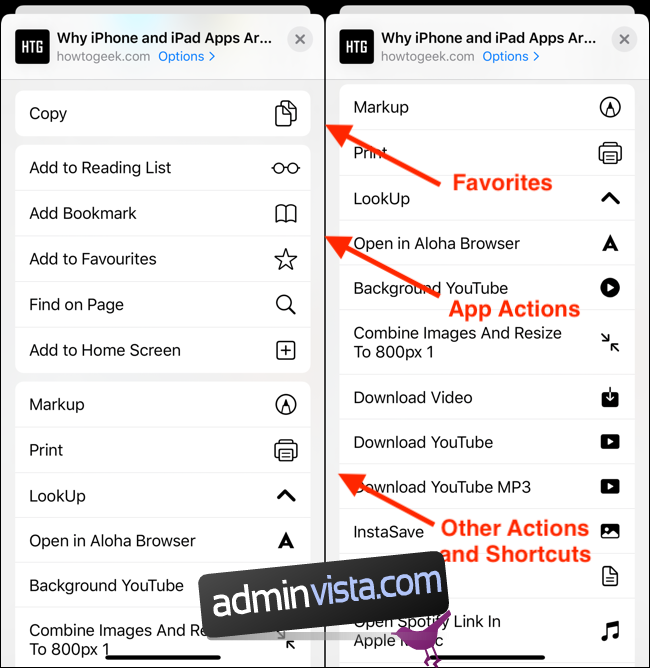
Först visas ”Favoriter”. Som standard visas här en eller två av de vanligaste åtgärderna för en viss app. Till exempel, för Safari kan det vara ”Kopiera”. För foton kan det vara ”Kopiera foto” och så vidare. Det här avsnittet är anpassningsbart, vilket vi kommer att gå in på i nästa avsnitt.
Under ”Favoriter” visas alla tillgängliga åtgärder för den aktuella appen. Även denna sektion kan anpassas.
Längst ner i listan visas alla genvägar från appen Genvägar, de som har stöd för tilläggsfunktionen.
Som du ser kan delningsgränssnittet bli lite rörigt när du scrollar nedanför appfältet. Problemet är att Apple inte har lagt till några avsnittsrubriker. Därför finns det inget tydligt sätt att visuellt separera åtgärder eller snabbt hitta det man söker i den långa listan.
Visst kan man titta på åtgärdsikonerna på höger sida, men den svartvita designen är inte särskilt framträdande.
Skapa favoritåtgärder
Ett sätt att minska förvirringen är att anpassa ”Favoriter”-sektionen. Då kommer dina mest använda åtgärder alltid att finnas direkt under appfältet.
Tryck på ”Dela”-knappen från valfri app.
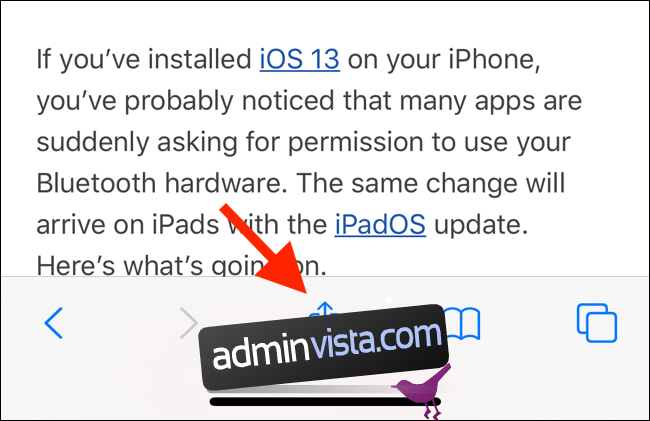
Nu visas det nya delningsgränssnittet från skärmens nederkant. Du kan svepa uppåt för att visa hela delningsgränssnittet på din iPhone. På iPad visas det fortfarande som en meny.
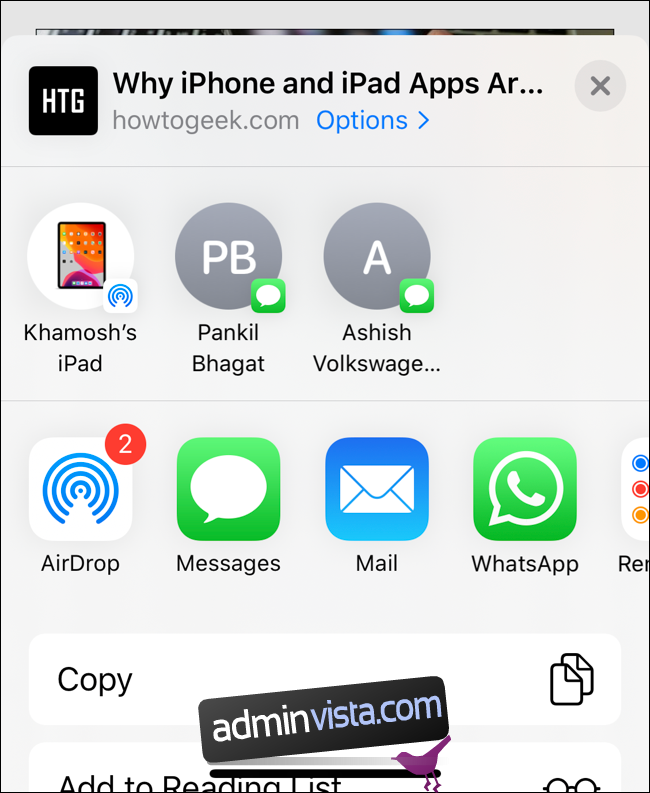
Scrolla ned till botten av skärmen och tryck på ”Redigera åtgärder”.
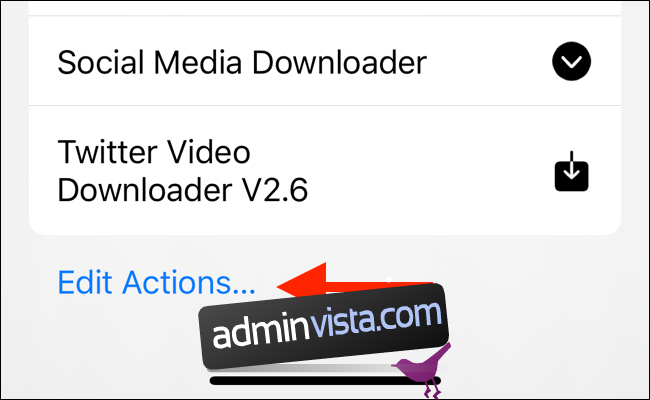
I den nya panelen ser du först en ”Favoriter”-sektion. Här listas alla dina nuvarande favoritåtgärder. Nedanför visas en lista med åtgärder för den aktuella appen. Under den finns ”Andra åtgärder”, det vill säga allmänna åtgärder som kan användas i flera appar. Längst ner i listan hittar du dina genvägar.
Bläddra igenom listan och när du hittar en åtgärd som du vill lägga till i ”Favoriter” trycker du på plusknappen (+).
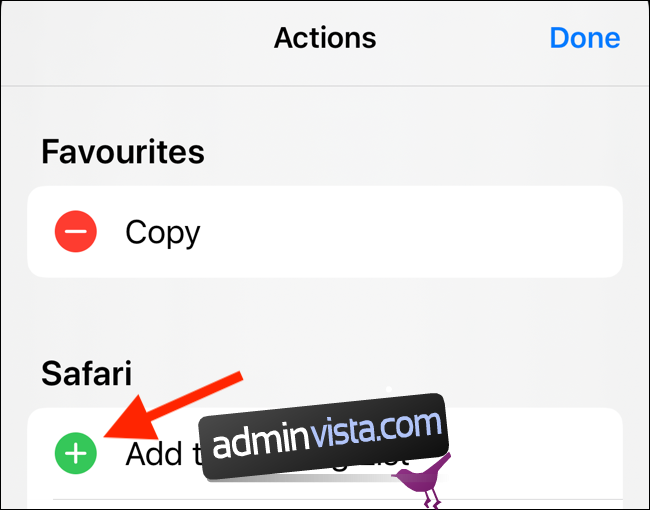
Om du vill ta bort en åtgärd från ”Favoriter”-listan trycker du på minusknappen (-) till vänster om åtgärdens namn. Använd handtagsikonen med tre rader för att ordna om favoritåtgärderna.
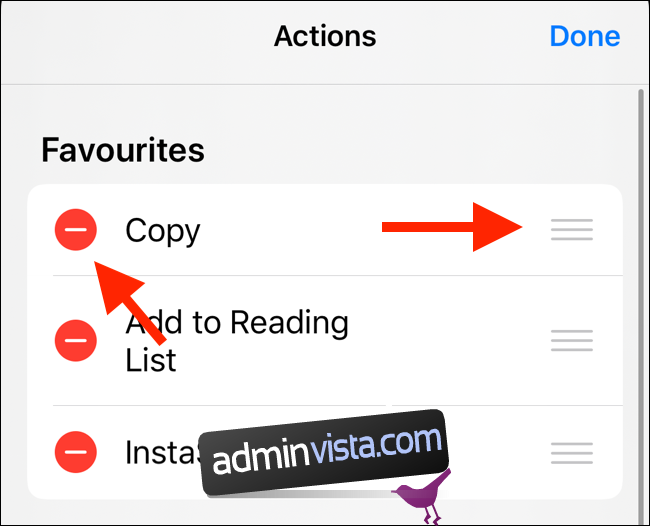
Tryck på ”Klar”. När du går tillbaka till delningsgränssnittet visas dina åtgärder precis under appfältet.
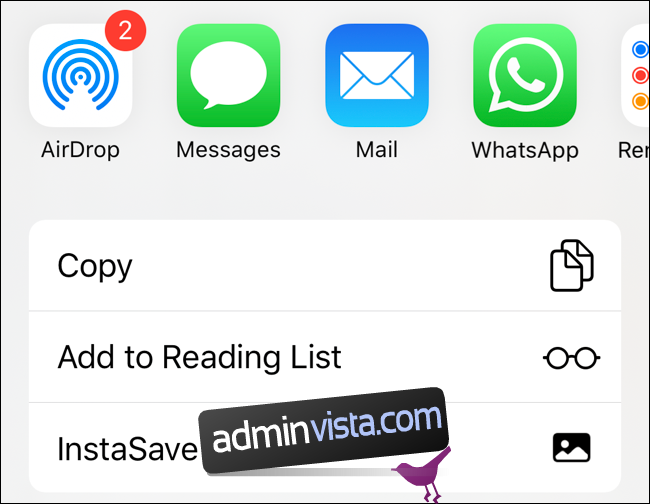
Om du har lagt till åtgärder från sektionen ”Andra åtgärder” visas de i ”Favoriter”-sektionen för alla appar.
Vissa appar har en egen sektion med åtgärder. Om du vill lägga till en appspecifik åtgärd (som alternativet ”Kopiera iCloud-länk” i appen Bilder) till ”Favoriter”, måste du upprepa stegen i delningsgränssnittet från den appen.
Om du ser en knapp intill en åtgärd kan den inaktiveras. Tryck på den för att gömma åtgärden från delningsgränssnittet.

Redigera appsektionen
Appfältets beteende i iOS 13 och iPadOS 13 är lite annorlunda. Apple lägger nu automatiskt till rekommenderade appar längst ned i applistan.
Detta är i stort sett en bra sak. Det innebär att du inte längre behöver aktivera appar manuellt från sektionen ”Mer”. Troligtvis kommer en nyinstallerad app att visas i slutet av appsektionen.
Självklart är inte rekommendationsmotorn helt felfri, och den kan variera beroende på appen. För konsekvens är det bäst att anpassa appsektionen manuellt.
Öppna delningsgränssnittet och scrolla till slutet av appfältet. Klicka på knappen ”Mer”.
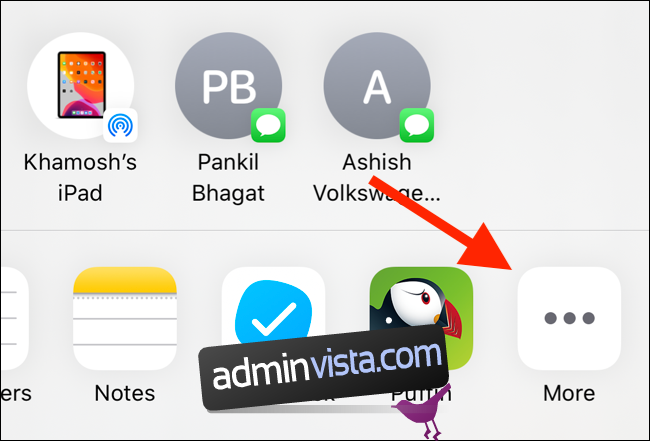
Nu visas två sektioner: ”Favoriter” och ”Förslag”.
Tryck på ”Redigera” i det övre högra hörnet.
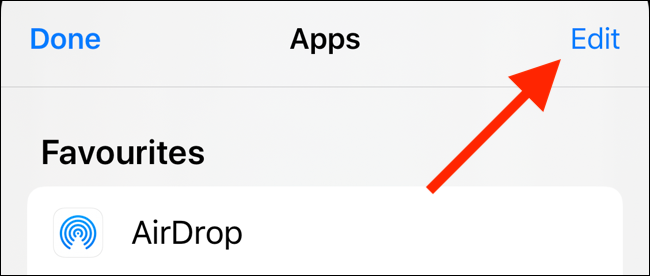
I ”Förslag”-panelen trycker du på knappen till höger om appens namn för att ta bort den från appfältet.
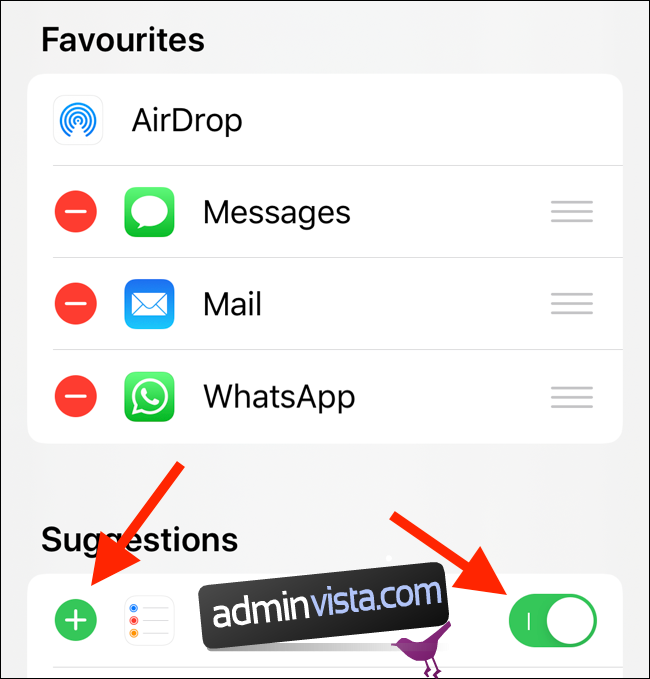
Alternativt kan du trycka på plusknappen (+) för att lägga till appen i ”Favoriter”. Då visas appen alltid i appfältet. När du har lagt till den i ”Favoriter” kan du använda ”Hantera”-knappen för att ändra apparnas ordning.
Det omgjorda delningsgränssnittet är en av många nya funktioner i iOS 13. När du har uppdaterat till den senaste versionen, prova att aktivera Mörkt Läge.